Werken met issues in Jira
De handleiding voor het werken met issues in Jira

Maak gratis issues aan in Jira
Tutorial voor Jira-issues
In deze tutorial leggen we uit hoe je met issues kunt werken in Jira. Houd er rekening mee dat de teamrituelen die je buiten Jira uitvoert, zoals sprintplanningsvergaderingen, retro's en dagelijkse standups, hier niet worden behandeld. Je kunt daar meer over lezen in Hoe je scrum doet met Jira.
TIJD
10 minuten lezen.
Publiek
Je bent nieuw bij Jira, maar je weet niet echt wat je ermee moet doen
VEREISTE
Je hebt een Jira-account aangemaakt
Je hebt een Jira-project aangemaakt
Ontdek hoe teams issues in Jira kunnen gebruiken om individuele taken bij te houden die moeten worden voltooid. Afhankelijk van hoe je team Jira gebruikt, kan een issue bestaan uit een projecttaak, een helpdeskticket, een aanvraagformulier voor verlof, enz. In Jira zijn issues meestal zaken als grote functies, gebruikersvereisten en softwarebugs.
Maak een issue aan
Er zijn verschillende manieren om issues aan te maken:
Vanuit de navigatiebalk bovenaan, overal in Jira
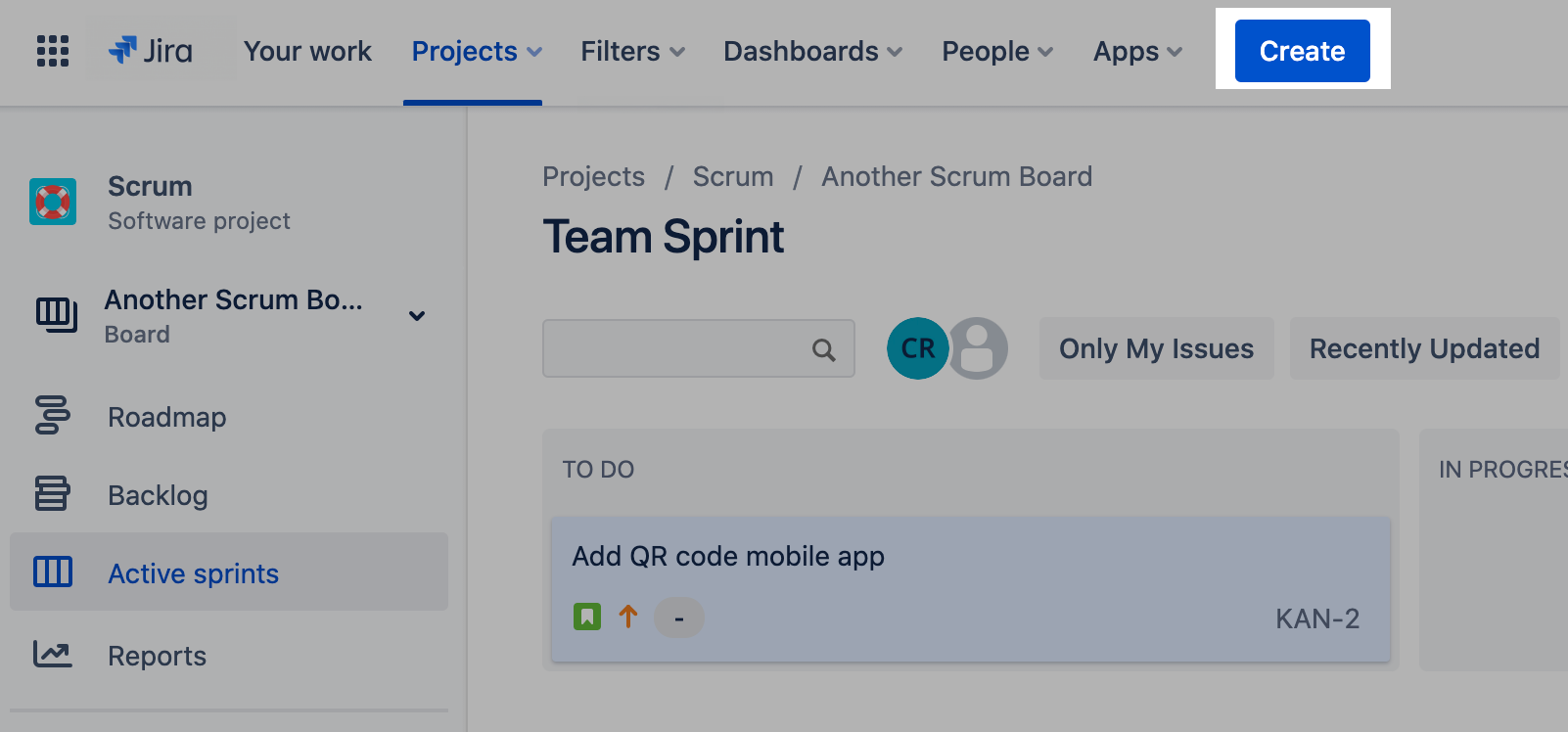
De backlog
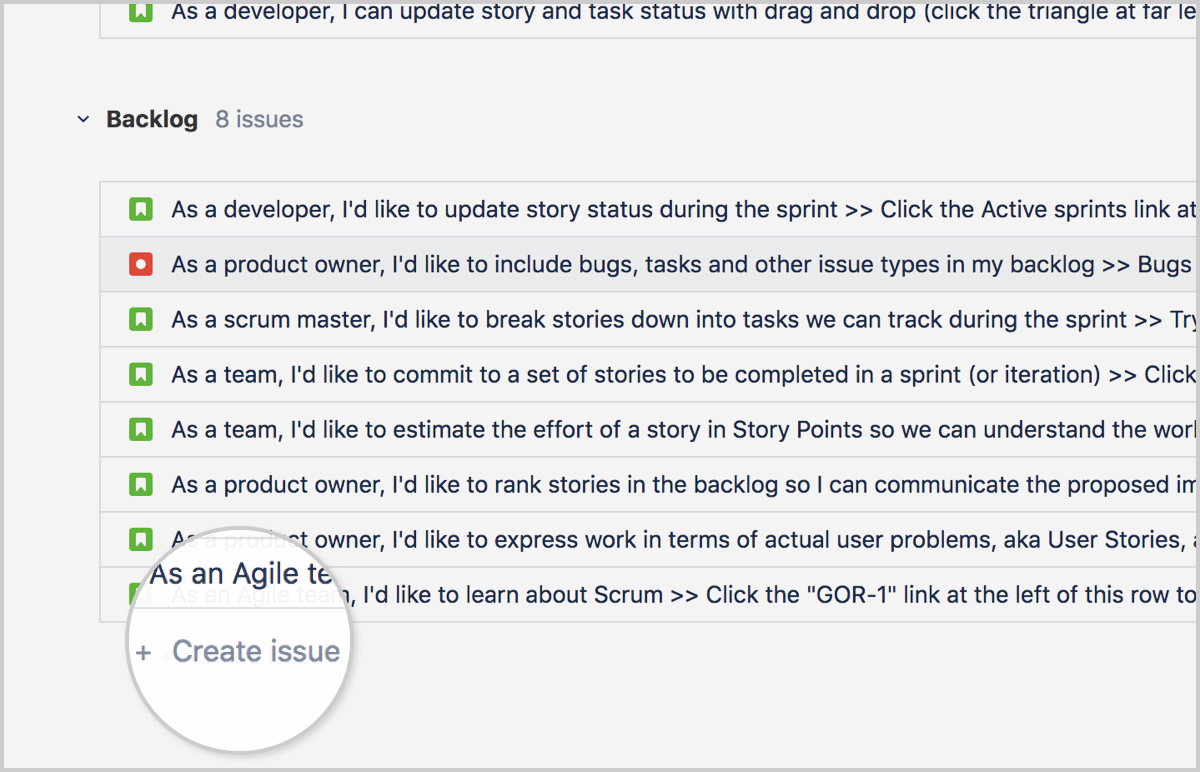
Op je bord (alleen teambeheerde projecten)
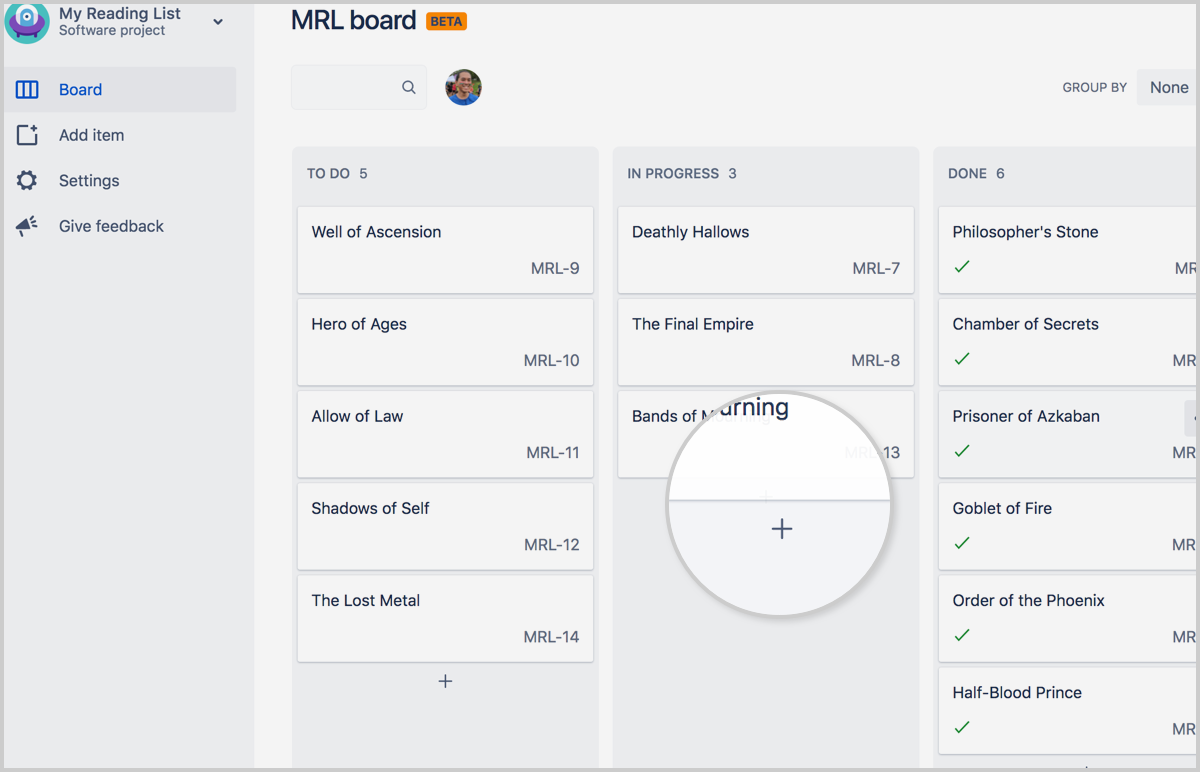
Optioneel: Subtaken aanmaken
Issues kunnen ook subtaken hebben die afzonderlijk worden toegewezen en bijgehouden. Je kunt subtaken aanmaken om een van de volgende redenen:
Om een issue op te splitsen in nog kleinere stukken
Om verschillende aspecten van een issue toe te wijzen aan verschillende personen
Een takenlijst maken voor een issue
Een subtaak aanmaken:
Navigeer naar een issue en selecteer meer ( ••• ) > Subtaak aanmaken.
Vul zo nodig de gegevens in en klik op Aanmaken.
Schat je issues in (alleen Scrum)
Door issues in je backlog te schatten, kun je voorspellen hoe lang het kan duren voordat delen van de backlog worden geleverd.
Waarom zou je issues inschatten? Bij schatting draait alles om snelheid.Het primaire doel van het toepassen van schattingen van backlogitem is om die informatie te gebruiken om erachter te komen hoe lang het zal duren om delen van de backlog te leveren.
In traditionele ontwikkelingsteams schatten managers items in 'manuren'. Ze konden dan de uren in de backlog tellen, delen door het aantal mensen in het team en uren in de week om een prognosedatum te bereiken. Natuurlijk bleken deze schattingen vaak enorm onnauwkeurig te zijn omdat ze geen rekening hielden met de natuurlijke schattingskenmerken van het team (voor over-/onderschatting), onverwachte onderbrekingen of de ontwikkeling van teamprestaties in de loop van de tijd.
In de Scrum-wereld proberen de meeste teams dus niet om schattingsnauwkeurigheid te bereiken; in plaats daarvan streven ze naar een betrouwbare snelheid. Snelheid is een maat voor het aantal schattingseenheden dat een team van sprint tot sprint neigt te voltooien. Na hun eerste paar sprints zullen de meeste teams een redelijk consistente snelheid bereiken. Gewapend met snelheid en schattingen over backlog issues, kunnen teams voorspellen hoe lang delen van de backlog zullen duren om te voltooien.
Als een team bijvoorbeeld een 'manuur'-capaciteit heeft van 120 uur in elke sprint, maar een snelheid van 60 uur, kan de snelheid van 60 uur nog steeds worden gebruikt om het aantal sprints te schatten dat delen van de backlog nodig hebben om te voltooien. Het kan verleidelijk zijn om je af te vragen waar 'de andere 60 uur' heen gingen en te impliceren dat er iets mis is met de productiviteit van het team. Maar dat heeft er meestal niets mee te maken: de schattingen van een team vertegenwoordigen slechts hun mening over hoe moeilijk items zullen zijn, en schattingen worden altijd beïnvloed door het natuurlijke gedrag van het team (bijvoorbeeld over-/onderschatting) en organisatorisch overzicht. De snelheid is het enige dat meetelt vanuit een planningsperspectief.
De meeste teams schatten met behulp van storypoints. Storypoints meten de complexiteit van issues in vergelijking met elkaar. Dit is logisch omdat de belangrijkste vragen die beantwoord moeten worden zijn: 'Hoeveel werk kunnen we op een realistische manier inzetten om deze sprint te voltooien?' en 'Hoe lang duurt het om dit deel van de backlog te leveren?'. Een benadering met behulp van storypoints kan de antwoorden op deze vragen geven zonder de angst voor 'nauwkeurigheid' die teams voelen wanneer ze worden gevraagd om in uren in te schatten.
Bekijk onze burndown-tutorial voor meer informatie over hoe schatting en snelheid kunnen worden bijgehouden.
Een schatting instellen voor een issue:
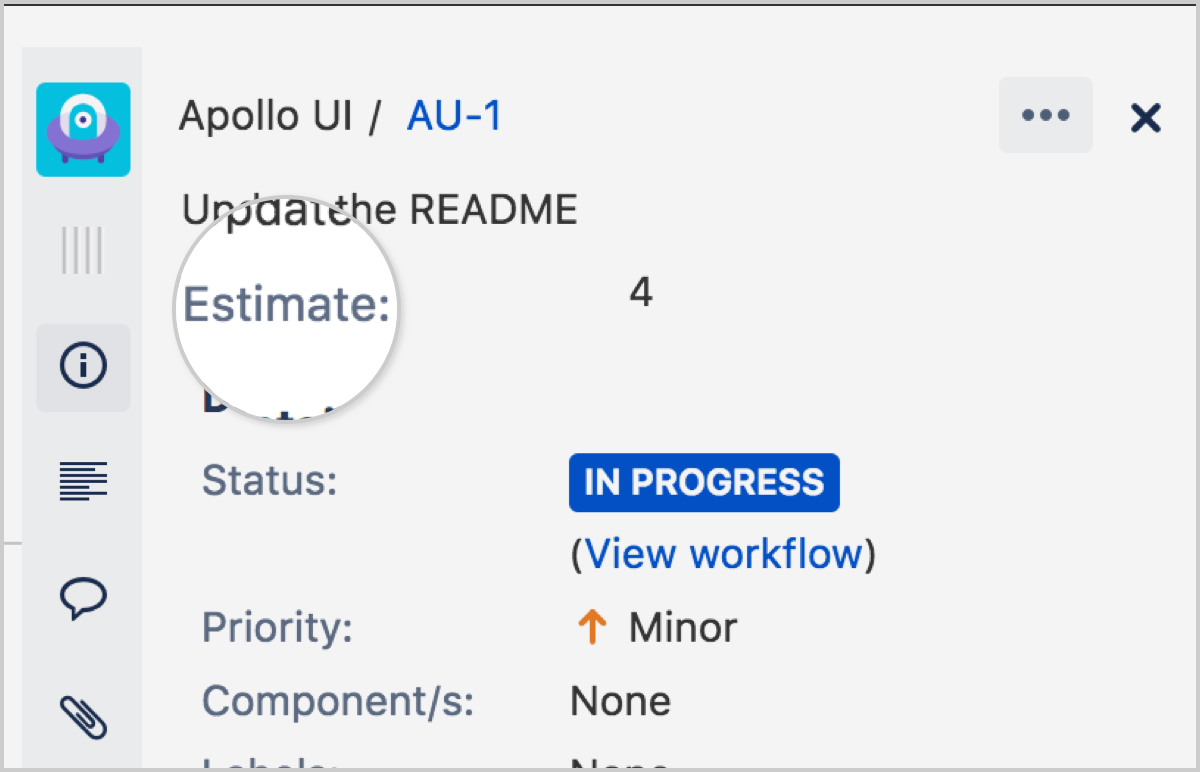
Voer een schatting in.
Kan ik een schatting wijzigen nadat deze is ingevoerd? Kortom: ja, dat kan. Maar als je de geschatte waarde wijzigt nadat een sprint is begonnen, wordt deze weergegeven als een verandering van scope in de burndown-grafiek.
Als je het moeilijk vindt om issues in te schatten, is dat volkomen normaal! Bekijk onze schattingsgids voor tips en trucs voor het vinden van de juiste schattingen voor je issues.
Rangschik je issues op volgorde van prioriteit
Door je issues in volgorde van prioriteit te rangschikken, kan het team zien aan welke issues ze de volgende keer moeten werken. Om je issues te rangschikken, ga je naar je backlog of bord en sleep je je issues op volgorde van prioriteit. Hier zijn enkele voorbeelden van waar je dit zou kunnen doen:
In een Scrum-project kun je bij het plannen van je volgende sprint de issues in je backlog rangschikken en vervolgens besluiten om de eerste 10 (of hoeveel issues het team kan voltooien) in de sprint te zetten.
In een Kanban-sjabloon kun je de issues rangschikken in de kolom Te doen en teamleden kunnen een issue van de top van de lijst laten verwijderen wanneer ze meer werk te doen hebben. Met deze aanpak zal de kolom met alle Te doen-issues constante aandacht nodig hebben naarmate de prioriteiten verschuiven.
Opmerking: Je moet de rechten Issues plannen en Issues bewerken hebben voor de issue dat je hoger of lager op je bord wilt plaatsen.
Een issue markeren
Je hebt de mogelijkheid om een issue te markeren, dit ziet er zo uit:
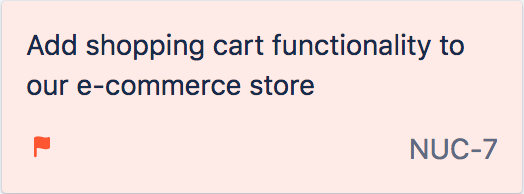
Het markeren van een issue is nuttig omdat het samenwerking en communicatie in het hele team stimuleert. Hier volgen enkele voorbeelden:
Je werkt aan een taak, maar beseft dat je niet de capaciteit hebt om het af te maken. Je kunt de issue markeren en een teamlid met reservecapaciteit dat naar het bord kijkt, kan even bijspringen om te helpen.
Een issue waar je aan werkt, wordt geblokkeerd. Je kunt de issue markeren, een opmerking toevoegen waarin de blocker wordt uitgelegd en doorgaan naar de volgende taak. Iedereen die naar het bord kijkt, ziet dat de issue is gemarkeerd en begrijpt wat er aan de hand is als ze deze openen.
Een issue markeren:
Navigeer naar je bord.
Klik met de rechtermuisknop op een issue.
Druk op Markering toevoegen.
Overgang Issues
Overgangsissues tonen de voortgang in je workflow. Als je een issue wilt overzetten van de ene kolom naar de andere, sleep je een issue en plaats je deze in de nieuwe kolom.
Houd er rekening mee dat als je merkt dat je een issue niet kunt overzetten naar een andere kolom, dit kan zijn omdat de workflow voor je project je beperkt om dit te doen. Wat Jira zo krachtig maakt, is dat beheerders bepaalde regels kunnen afdwingen voor de workflow van het project, zoals bugs dwingen om door een QA-kolom te gaan, of niet toestaan dat Story's rechtstreeks van Te doen naar Gereed gaan. Bekijk onze workflowdocumentatie voor meer informatie.
Filter issues
Met een issuefilter kun je de issues verbergen die je niet wilt zien, en inzoomen op de issues waarop je je wilt concentreren. Jira heeft Snelle filters, waarmee je de issues op je bord kunt filteren. Zo zien ze eruit op Scrum-/Kanban-borden:
Zoekbalk: Geef issues weer die een bepaalde zoekterm bevatten en verberg de rest.
Snelle filters-menu: Je kunt standaard op issues filteren die aan je zijn toegewezen en issues die onlangs zijn bijgewerkt. Alle Snelle filters die je maakt, worden hier ook weergegeven.
Uitvoerdersmenu: geeft alleen issues weer die zijn toegewezen aan personen die jij selecteert.
Je eigen Snelle filters (Scrum- en Kanban-borden) maken:
Ga naar je bord en selecteer vervolgens meer (•••) > Bordinstellingen.
Klik op het tabblad Snelle Filters.
Voer een naam, JQL-query en beschrijving voor de filter in. Bekijk onze documentatie voor geavanceerd zoeken voor meer informatie over JQL.
Klik op Toevoegen.
Automation gebruiken als je geheime wapen
Jira is de plek waar al het werk gebeurt. Er kan soms heel veel werk zijn! Automation is de sleutel om alle issues up-to-date en op orde te houden. Bekijk een van de meest voorkomende usecases in de Jira Automation-sjabloonbibliotheek.
Wat moet je nog meer leren?
Bekijk de documentatie over issues voor meer informatie over werken met issues in Jira. Kun je niet wachten om aan de slag te gaan? Bekijk onze gratis Jira-sjablonen.
Heb je vragen? Vraag het de Atlassian Community.
Voor jou aanbevolen
Sjablonen
Jira-sjablonen, klaar voor gebruik
Bekijk onze bibliotheek met op maat gemaakte Jira-sjablonen voor verschillende teams, afdelingen en workflows.
Producthandleiding
Een uitgebreide introductie tot Jira
Maximaliseer je productiviteit met de essentiële functies en de beste werkwijzen uit deze stapsgewijze handleiding.
Git-handleiding
De Git-basics onder de knie krijgen
Gebruik de tutorials en tips in deze Git-handleiding om de basis te leren. Handig voor iedereen: van beginners tot experts.